こんにちわ!
今回は、iphoneのsafariの使用方法についての情報を、
ご紹介したいと思います!
iphoneで標準ブラウザとして「safari」がインストールされていますが、
活用されていますか?
基本的な使い方としては、
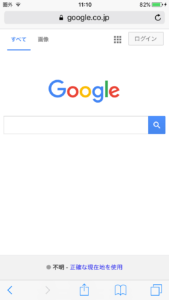
「safari」アイコンを開き、「検索/WEBサイト名を入力」に検索したい名称やURLを入力します。
インターネットの標準ブラウザとして使用しているかと思います。
WEBサイトをブラウジングしていて、
ニュースなどを「後でゆっくり読みたいな」なんて思ったら、
オフラインでもWEBページを閲覧できる機能があります。
「リーディングリスト」の機能を使いましょう!

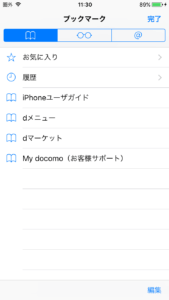
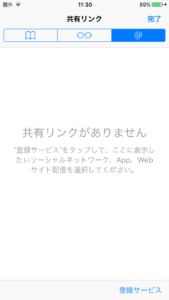
WEBを閲覧している時に一番下に「本」のマークがあります。
押してみると「本のマーク」「メガネのマーク」「@マーク」が出てきたと思います。
「本のマーク」が「ブックマーク」
「メガネのマーク」が「リーディングリスト」
「@マーク」が「共有リスト」
となります。
Safariを使用してサイトのログインなどをされているかと思います。
その際に「パスワード」を保存されていませんか??
パスワードを自動保存しておくととても便利ですよね!
その大事なパスワードですが、iphoneに保存されています。
パスワードを見る方法ですが、
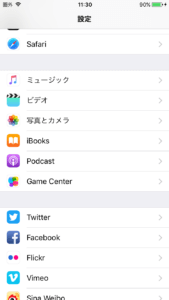
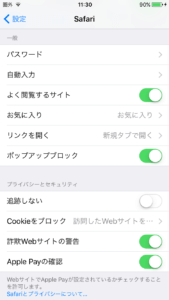

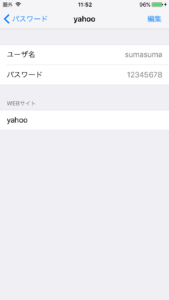
「設定」 → 「Safari」 → 「パスワード」もしくは「パスワードと自動入力」
パスコードまたは、指紋認証して頂くと
「パスワード」を保存したサイトとアドレスがずらっと一覧で出てきます!
さらに!アカウントを選択すると
「ユーザー名」「パスワード」「サイトのURL」まで載ってます!
この中に「アカウント」があれば消しておくのがBESTかもしれません。
消す方法ですが、
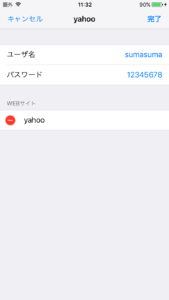
アドレスがずらっと一覧で出ていたページで右上の「編集」を押して下さい。
「消したいアカウント」の左側に「チェックマーク」をつけることが出来るので、
チェックをつけて左上の「削除」を押して下さい。
これで削除されます。




